
大家好,欢迎来到无非课堂,我是无非~
实际工作中,经常会遇到从字符串中截取部分字符的操作。根据具体需求的不同,可以用采用分列或函数等方式来实现,其实采用函数来实现是比较简单易学的方法。

无非老师与大家分享三个函数,用它可以完成98%以上的字符串截取需求,赶紧学起来吧!
例如,要对如下图所示的表格部分字符串进行截取以获取相关新数据,具体要用到的函数与实际应用方法如下。

一、LEFT函数
功能:
从一个文本字符串的第一个字符开始截取指定个数的字符。
格式:
LEFT( string, n )
说明:
string :必要参数。字符串表达式其中最左边的那些字符将被返回。如果 string 包含 Null,将返回 Null。
n :必要参数;为 Variant (Long)。数值表达式,指出将返回多少个字符。如果为 0,返回零长度字符串 ("")。如果大于或等于 string 的字符数,则返回整个字符串。
应用:
如下图所示,要求提取身份号码的前两位。
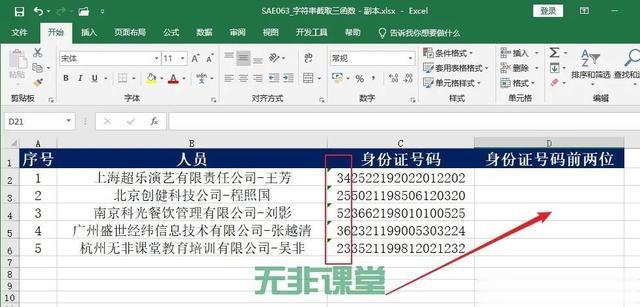
操作步骤如下:
1、如下图所示,选定D2单元格,录入公式:
=LEFT(C2,2)
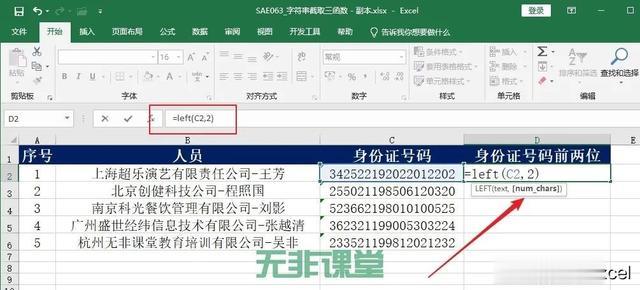
2、如下图所示,再次选定D2单元格,往下填充公式。

二、RIGHT函数
功能:
从一个文本字符串右端截取指定个数的字符。
格式:
Right(string, length)
说明:
string:必要参数。字符串表达式,从中最右边的字符将被返回。如果 string 包含 Null,将返回 Null。
length:必要参数;为 Variant (Long)。为数值表达式,指出想返回多少字符。如果为 0,返回零长度字符串 ("")。如果大于或等于 string 的字符数,则返回整个字符串。
应用:
如下图所示,要求提取身份号码的最后四位。
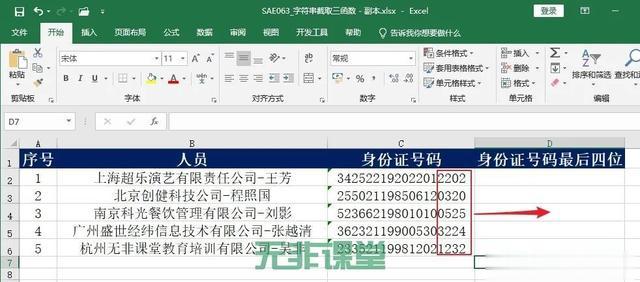
操作步骤如下:
1、如下图所示,选定D2单元格,录入公式:
=RIGHT(C2,4)
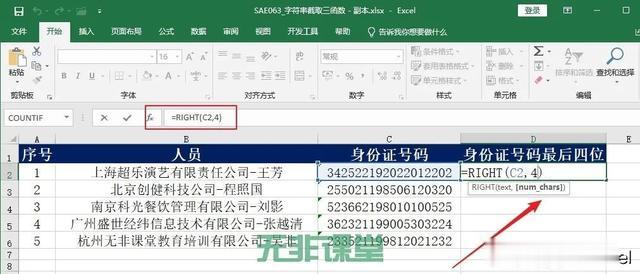
2、如下图所示,再次选定D2单元格,往下填充公式。
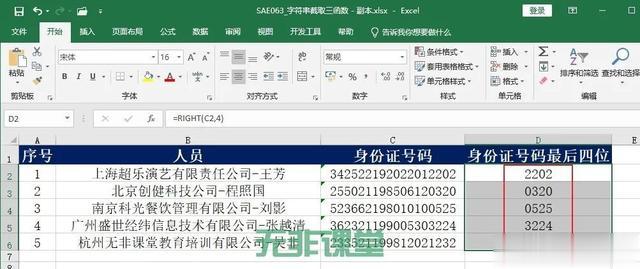
三、MID函数
功能:
从一个文本字符串中截取出指定个数的字符。
格式:
MID(text, start_num, num_chars)
说明:
text:表示指定的字符串,一般为引用的单元格。
start_num:表示指定位置。
num_chars:表示指定个数。
应用:
如下图所示,要求提取身份号码中的出生年月日,即从第7位开始连续的8位。
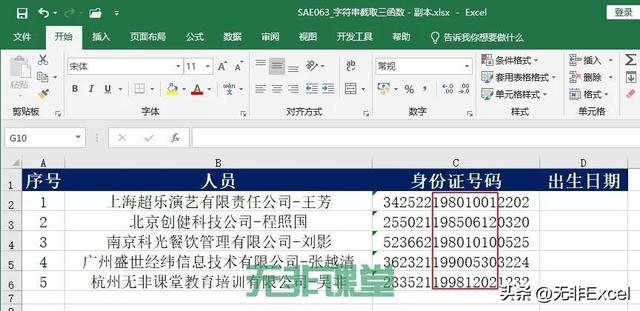
操作步骤如下:
1、如下图所示,选定D2单元格,录入公式:
=MID(C2,7,8)
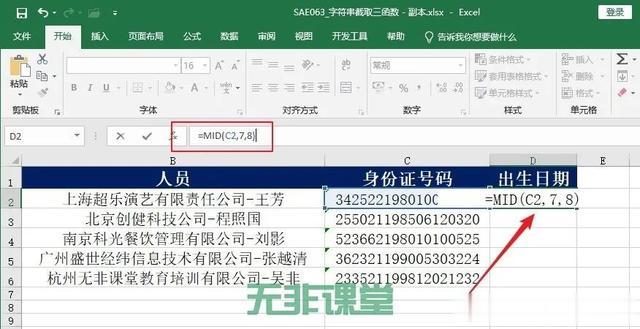
2、如下图所示,再次选定D2单元格,往下填充公式。
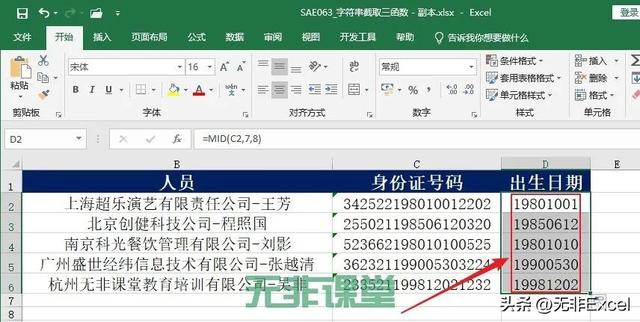
这三个函数还可以与FIND、TEXT等函数结合,实现各种更为实用的功能。
你学会了吗?觉得有用请点赞、收藏,转发分享给自己备份一份,以便以后忘记时可以快速找到查看!
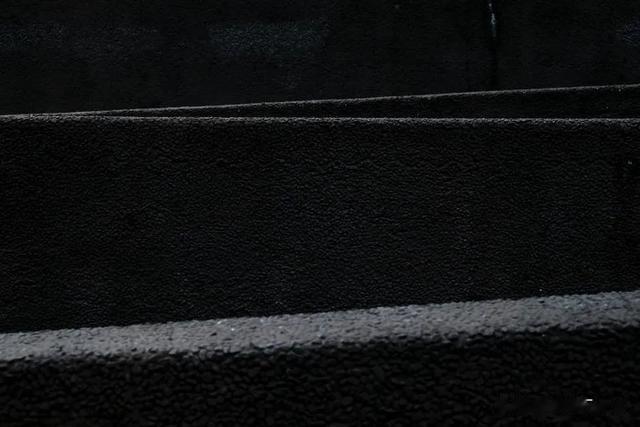
配套案例素材文件:SAE063_字符串截取三函数.xlsx,关注“无非课堂”后回复“1111”获取,有任何疑问或有更好的方法,请在下方评论区留言交流~~
想要快速系统化学习,请点击下方专栏卡片!
